خوش آموز درخت تو گر بار دانش بگیرد، به زیر آوری چرخ نیلوفری را
عدم وجود Header و Footer در اسناد Word
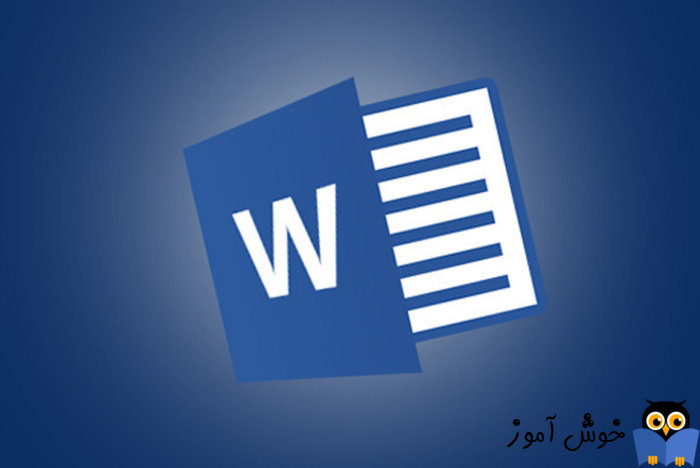
نرم افزار Word با وجود امکانات بسیار زیاد در طراحی سندهای شما می تواند کمکی بزرگی کند و شما هم تجربه خوبی از ایجحاد اسناد خود در این نرم افزار می توانید داشته باشید. خب، در طراحی نامه ها و اسناد، گاها شما نیاز به درج عناوین و مطالبی هر چند خیلی کوتاه، در header یا footer و یا هر دو دارید. اما چیزی که ممکن است با آن مواجه شوید این است که پاوربرگی و سر صفحه را مشاهده نکنید و به نوعی مخفی شده باشند و در دسترس برای استفاده شما نباشند.

مثلا متنی که در سند ورد خود تایپ کرده اید، به طور کامل صفحه را اشغال کرده و هیچ فضایی در بالای صفحه و پایین صفحه وجود ندارد. اگر با این مورد در Word مواجه هستید، در این پست به این مورد می پردازیم. فقط دقت داشته باشید که این مورد یک باگ و خطا نیست بلکه شما می توانید با اعمال تغییراتی آن را برطرف کنید. کارهایی که باید انجام دهید بسیار ساده هستند.
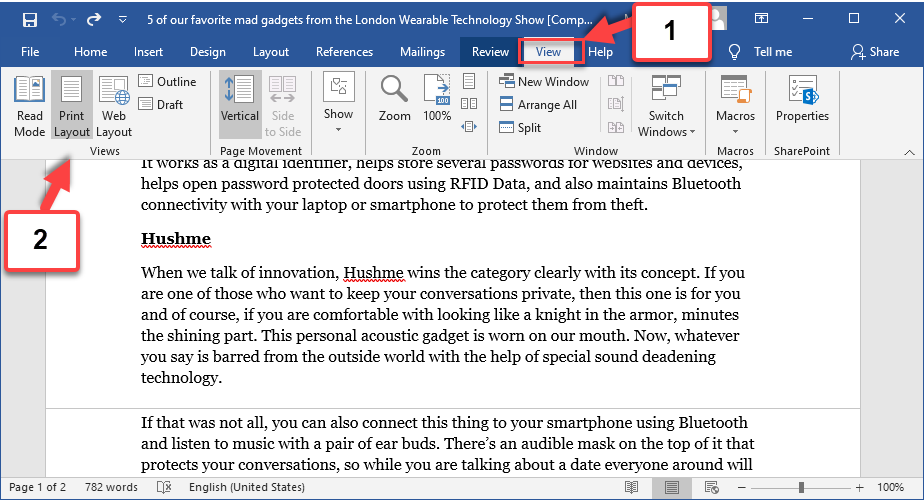
با این کار صفحات جدا شده و فضای سفید(Header و Footer) نشان داده می شود.
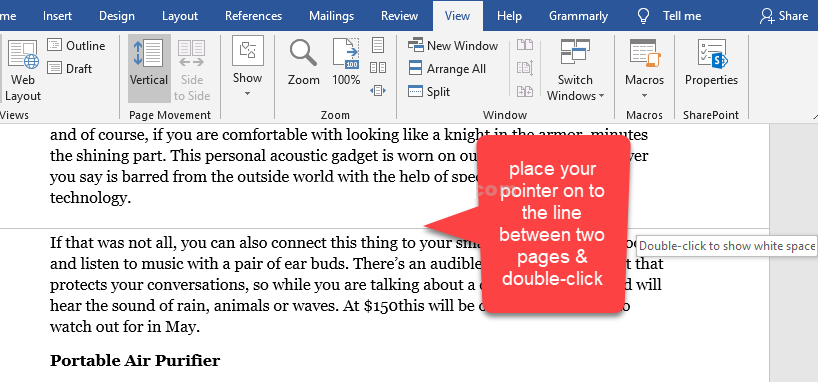

مثلا متنی که در سند ورد خود تایپ کرده اید، به طور کامل صفحه را اشغال کرده و هیچ فضایی در بالای صفحه و پایین صفحه وجود ندارد. اگر با این مورد در Word مواجه هستید، در این پست به این مورد می پردازیم. فقط دقت داشته باشید که این مورد یک باگ و خطا نیست بلکه شما می توانید با اعمال تغییراتی آن را برطرف کنید. کارهایی که باید انجام دهید بسیار ساده هستند.
Through the View Tab
به منوی View رفته و از قسمت Views ببینید که کدام layout را انتخاب کرده اید که عمدتا Print Layout است و اگر گزینه دیگری بغیر از Print Layout انتخاب شده، باید Print Layout را انتخاب کنید.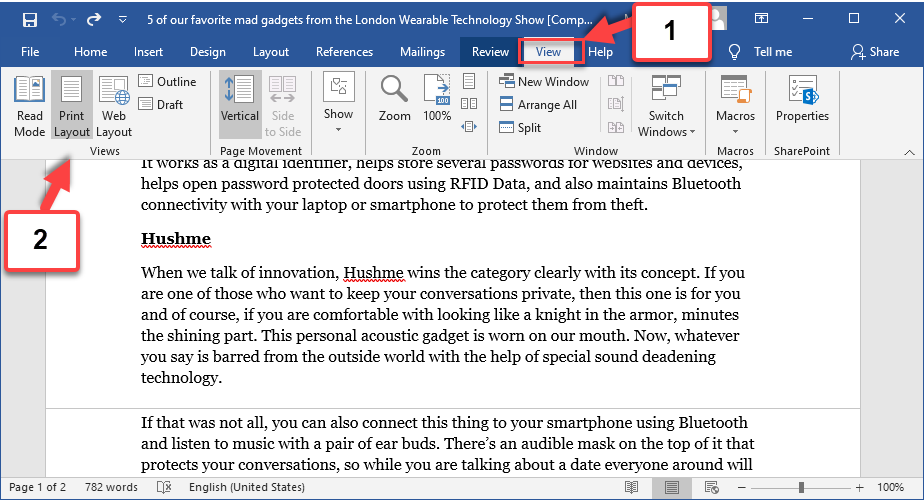
Using The Pointer
اشاره گر ماوس را مانند تصویر زیر بین دو صفحه قرار دهید و دابل کلیک کنید.با این کار صفحات جدا شده و فضای سفید(Header و Footer) نشان داده می شود.
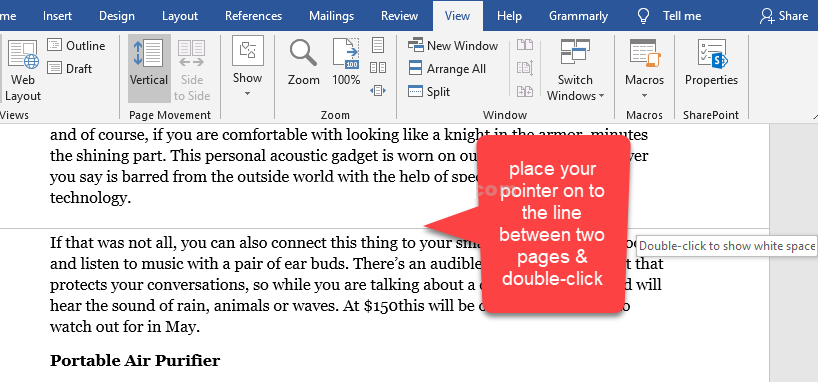





نمایش دیدگاه ها (5 دیدگاه)
دیدگاه خود را ثبت کنید: